調査にブランド化を追加する
調査の外観をカスタマイズして、会社のブランドに合わせることができます。 これには、色、フォントの変更、または背景画像のアップロードが含まれます。
調査にブランド化を追加するには
調査を開きます。
設計 タブで、ページの右側にある カスタマイズ を選択し、ブランド化 を選択します。
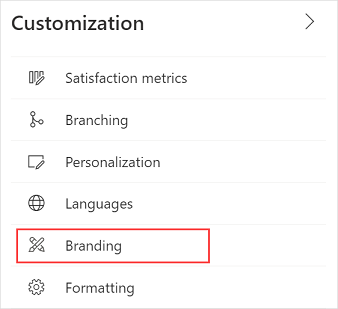
ブランド化 パネルが表示されます。
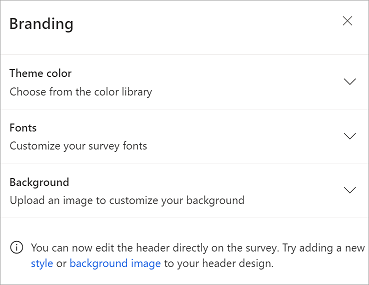
以下のセクションで説明するように、ブランド化オプションを更新します。
Note
調査でヘッダーを直接編集できるようになりました。 ブランディング パネルで適切なリンクを選択して、ヘッダー デザインに新しいスタイルまたは背景画像を追加してみてください。
テーマの色
色を選択して、調査ヘッダー、質問領域、背景、フッター、ボタンなどのさまざまな調査要素に適用できます。 これにより、調査のルックアンドフィールをカスタマイズして、会社のブランドによりよく一致させることができます。
テーマ カラー セクションを展開して、次のいずれかを実行します。
既定の色を選択してカラー ピッカーを開き、色を選択します。
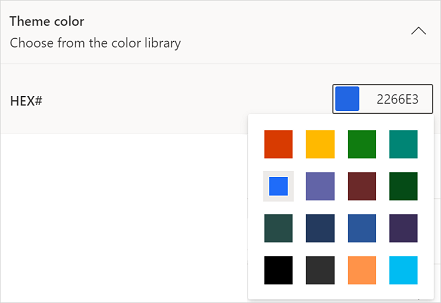
HEX # フィールドに、16 進コードを入力します。
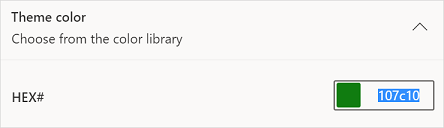
フォント
調査ヘッダーと本文要素に適用するフォントを選択できます。
フォント セクションを展開して、次の値を選択します。
ヘッダーのフォントは調査ヘッダー、調査説明、セクション ヘッダー、セクション説明に適用されます。 ヘッダーのフォントは既定で Segoe UI になっています。
本文のフォントは、質問、回答オプション、ボタン ラベル、ヘッダー テキスト、フッター テキストに適用されます。 本文のフォントは既定で Segoe UI になっています。
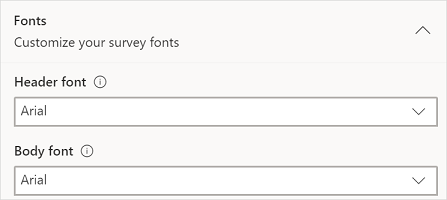
調査の個々の要素のフォント スタイル、フォント サイズ、テキストの色を変更することもできます。 詳細については次を参照してください: アンケート テキストの書式
背景
調査の背景画像を選択できます。 画像は次のパラメーター内にある必要があります。
- 最大ファイル サイズ: 5 MB。
- サポートされているフォーマット: BMP、GIF、JPG、PNG。
- 最大解像度: 4000 x 3000 (幅 x 高さ)
- 縦横比: 4:3
背景画像をアップロードするには
バックグラウンド セクションを展開して、アップロード を選択します。 ローカル ドライブまたは OneDrive からイメージを選択できます。
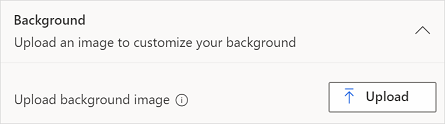
既存の背景画像を削除するには
バックグラウンド セクションを展開して、削除 を選択します。
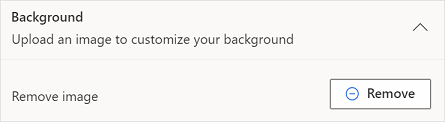
関連項目
満足度指標を追加して構成する
分岐ルールを作成してロジックを追加する
変数を追加して調査をパーソナライズ
多言語の調査の作成
調査にフォーマットを追加する
調査要素に書式設定を追加する